В наше время GPS-технологии стали неотъемлемой частью нашей жизни. Они помогают нам найти нужное место, отслеживать перемещение, а также предоставляют нам доступ к множеству удобных сервисов. Но иногда бывает необходимо выключить GPS на устройстве по разным причинам: для экономии заряда аккумулятора, для защиты личной информации или просто для сохранения приватности.
Выключение GPS на устройстве вполне простая процедура, которую можно выполнить всего лишь за несколько шагов. Давайте рассмотрим пошаговую инструкцию по выключению GPS на различных устройствах.
Шаг 1: Откройте настройки вашего устройства. Для этого обычно нужно найти иконку "Настройки" на главном экране или в списке приложений.
Шаг 2: В настройках устройства найдите раздел, отвечающий за подключения. Обычно он называется "Соединения" или "Подключение". В этом разделе вы найдете все доступные опции подключений, включая GPS.
Шаг 3: Откройте раздел, отвечающий за GPS. В разделе может быть название "Местоположение" или "GPS-сервисы". В этом разделе вы найдете настройки GPS и привязанные к нему приложения.
Шаг 4: Выключите GPS. В зависимости от устройства и операционной системы, вы можете увидеть переключатель или флажок, который позволяет вам включать и выключать GPS. Просто выключите переключатель или снимите флажок, чтобы отключить GPS.
Теперь вы знаете, как выключить GPS на различных устройствах. Помните, что при необходимости включить GPS снова, вы можете повторить те же самые шаги, но этот раз включив переключатель или поставив флажок в положение "включено". Всегда помните о нашей приватности и выбирайте, когда и как использовать GPS.
Шаг 1. Откройте настройки устройства
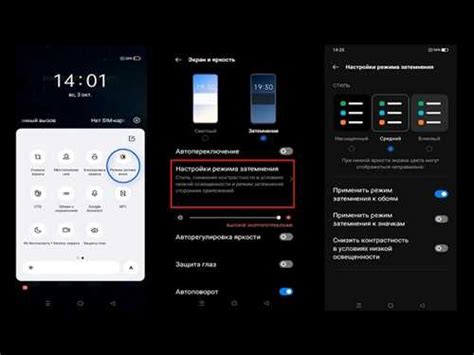
Первым шагом, чтобы выключить GPS на вашем устройстве, необходимо открыть настройки. Для этого найдите на вашем устройстве значок "Настройки". Обычно он находится на главном экране или в списке приложений.
Как только найдете значок "Настройки", нажмите на него, чтобы открыть раздел настроек.
Шаг 2. Найдите в разделе "Связь" или "Параметры" пункт "Местоположение"
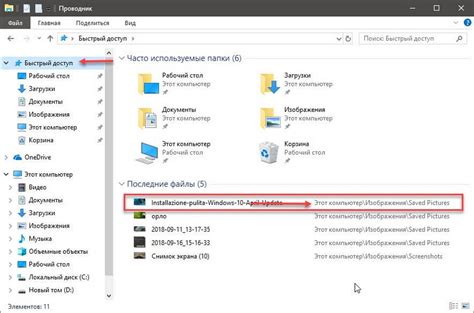
Для выключения GPS на вашем устройстве, вам нужно найти соответствующий пункт в разделе "Связь" или "Параметры".
Шаги могут немного отличаться в зависимости от модели устройства и операционной системы, но обычно пункт "Местоположение" находится в подразделе "Связь" или "Параметры". Этот пункт отвечает за использование служб геолокации и включение/выключение функций GPS.
Обычно пункт "Местоположение" имеет ярлык с изображением мишени или места на карте.
Примеры:
- На устройствах с операционной системой Android:
- На устройствах с операционной системой iOS (iPhone, iPad):
Перейдите в раздел "Настройки" и найдите пункт "Связь" или "Параметры". Внутри этого раздела найдите пункт "Местоположение" и откройте его. Здесь вы сможете выключить GPS или выбрать другие параметры, связанные с геолокацией.
Перейдите в раздел "Настройки" и найдите пункт "Конфиденциальность". Откройте этот пункт и найдите "Службы геолокации". Здесь вы сможете найти список приложений, использующих геолокацию, и выключить/включить GPS для каждого приложения по отдельности.
Пожалуйста, обратите внимание, что указанные инструкции являются общими, и существуют различия в настройках разных устройств. Если вы не можете найти пункт "Местоположение" или эквивалентный, попробуйте воспользоваться поиском в разделе настроек вашего устройства или обратитесь к руководству пользователя.
Шаг 3. Войдите в меню "Местоположение" настройки
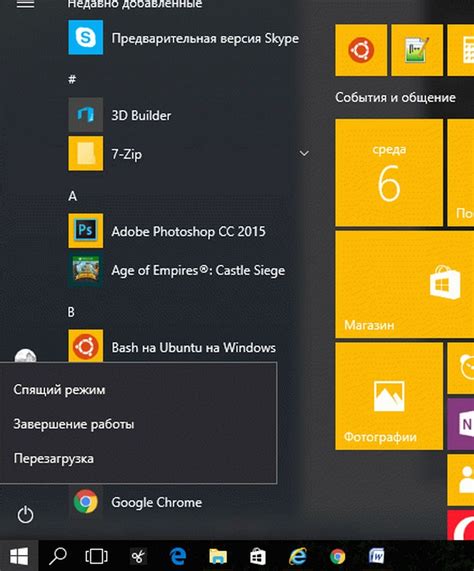
Чтобы выключить GPS на вашем устройстве, необходимо выполнить следующие действия:
- Откройте настройки вашего устройства. Для этого обычно нужно нажать на иконку "Настройки", которая обычно выглядит как шестеренка или надпись "Настройки".
- Пролистайте вниз и найдите раздел "Местоположение" или "GPS". Обычно он находится в разделе "Личные данные и общение", "Сети и подключение" или "Безопасность и конфиденциальность".
- Нажмите на раздел "Местоположение". Вам может потребоваться ввести пароль или использовать отпечаток пальца для подтверждения.
- Внутри меню "Местоположение" вы найдете опцию "Включить местоположение". Она может быть представлена переключателем или флажком. Убедитесь, что она выключена. В некоторых случаях может быть возможность выбора режима работы GPS, например, "Режим триугольников" или "Режим устройства". Если вы видите такие опции, выберите режим, который выключает GPS полностью.
- После того, как вы выключите GPS, вы можете закрыть настройки и продолжить использование устройства без активного местоположения.
И помните, что для некоторых приложений и сервисов может потребоваться включенное местоположение, чтобы функционировать корректно. Поэтому, если у вас возникнут проблемы с работой какого-либо приложения после отключения GPS, попробуйте вернуться в настройки и включить местоположение снова.
Обратите внимание: Некоторые устройства и операционные системы могут иметь отличия в названиях и расположении настроек. Если вы не можете найти меню "Местоположение", попробуйте воспользоваться поиском в настройках или обратиться к руководству пользователя вашего устройства.
Шаг 4. Выключите функцию GPS
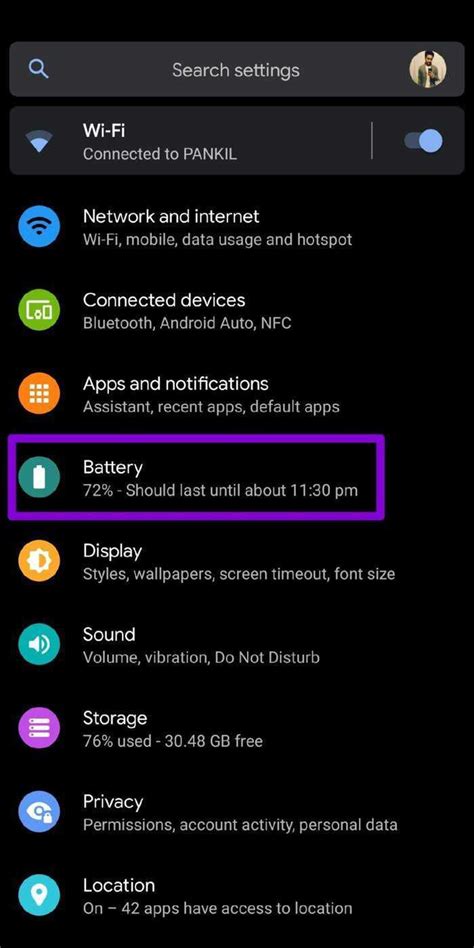
Чтобы выключить функцию GPS на вашем устройстве, выполните следующие действия:
- Откройте настройки устройства
- Найдите раздел "Местоположение" или "GPS"
- Переключите соответствующий переключатель в положение "выключено" или снимите галочку напротив "Включить GPS"
В некоторых устройствах может быть немного отличное название раздела или переключателя, однако основная концепция останется такой же. Если вы испытываете затруднения при поиске этой функции, обратитесь к руководству пользователя вашего устройства или посетите сайт производителя для получения более подробной информации.
Шаг 5. Подтвердите отключение GPS

Вам может быть предложено подтвердить отключение GPS на устройстве. Для этого следуйте инструкциям на экране и нажмите на кнопку "Отключить", "Подтвердить" или другую подобную опцию, которая указывает на подтверждение отключения GPS.
Обратите внимание, что после отключения GPS, некоторые приложения и функции, которые зависят от этой функции, могут работать неправильно или быть недоступными. Поэтому перед отключением GPS, убедитесь, что вы понимаете возможные последствия и готовы к ним.
Шаг 6. Перезапустите устройство
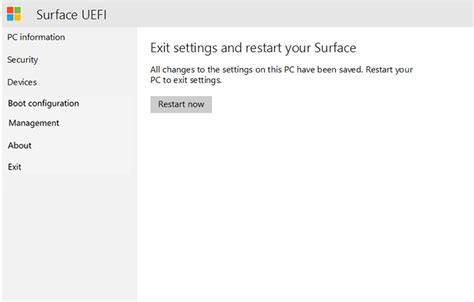
После того, как вы выполнили все предыдущие шаги, рекомендуется перезапустить ваше устройство. Это поможет применить все внесенные изменения и убедиться в их эффективности.
Для перезапуска устройства выполните следующие действия:
- Нажмите и удерживайте кнопку питания на вашем устройстве.
- В появившемся меню выберите опцию "Перезагрузить".
- Дождитесь завершения перезагрузки и включения устройства.
После перезапуска устройства проверьте наличие активации GPS. Если все выполнено правильно, GPS должен быть успешно выключен.
Примечание: Перезапуск устройства может занять некоторое время, поэтому будьте терпеливы и дождитесь полной перезагрузки.